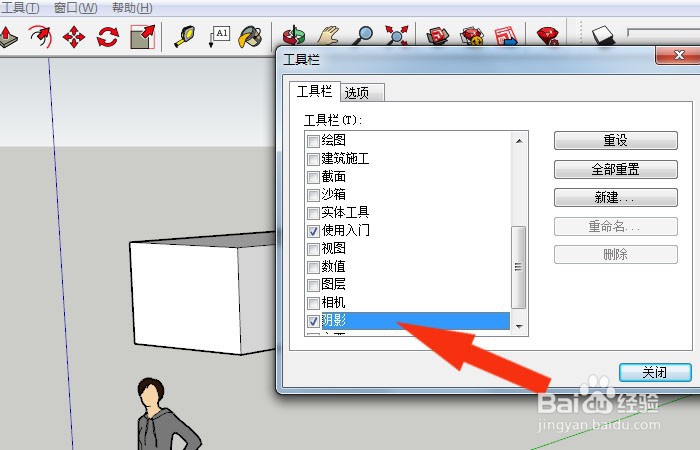SketchUp2018中怎么显示模型的阴影
1、 打开SketchUp2018软件,可以看到程序的界面和菜单,鼠标左键单击菜单工具栏中的【绘图】,并选择【矩形】,如下图所示。
2、 接着,在绘图区,通过鼠标左键绘制出一个矩形的图形出来,并选择【推拉】按钮,如下图所示。
3、 然后,鼠标左键使用【推拉】工具,把矩形绘制成长方体,如下图所示。
4、 接着,鼠标左键单击菜单工具栏中的【视图】,并选择【工具栏】,如下图所示。
5、 然后,在弹出的【工具栏】窗口上,设置模型的阴影显示工具栏,如下图所示。
6、 接着,在绘图区的菜单栏中,可以看阴影显示工具栏,鼠标左键单击【阴影】按钮,如下图所示。
7、 最后,在绘图区,可以看到绘制好的模型显示出阴影效果了,如下图所莲镘拎扇示。通过这样的操作就可以学会SketchUp2018中显示模型的阴影了。
声明:本网站引用、摘录或转载内容仅供网站访问者交流或参考,不代表本站立场,如存在版权或非法内容,请联系站长删除,联系邮箱:site.kefu@qq.com。
阅读量:59
阅读量:23
阅读量:91
阅读量:56
阅读量:71